レトロなスタイル:マルチカラーハーフトーンを作成するためのヒント
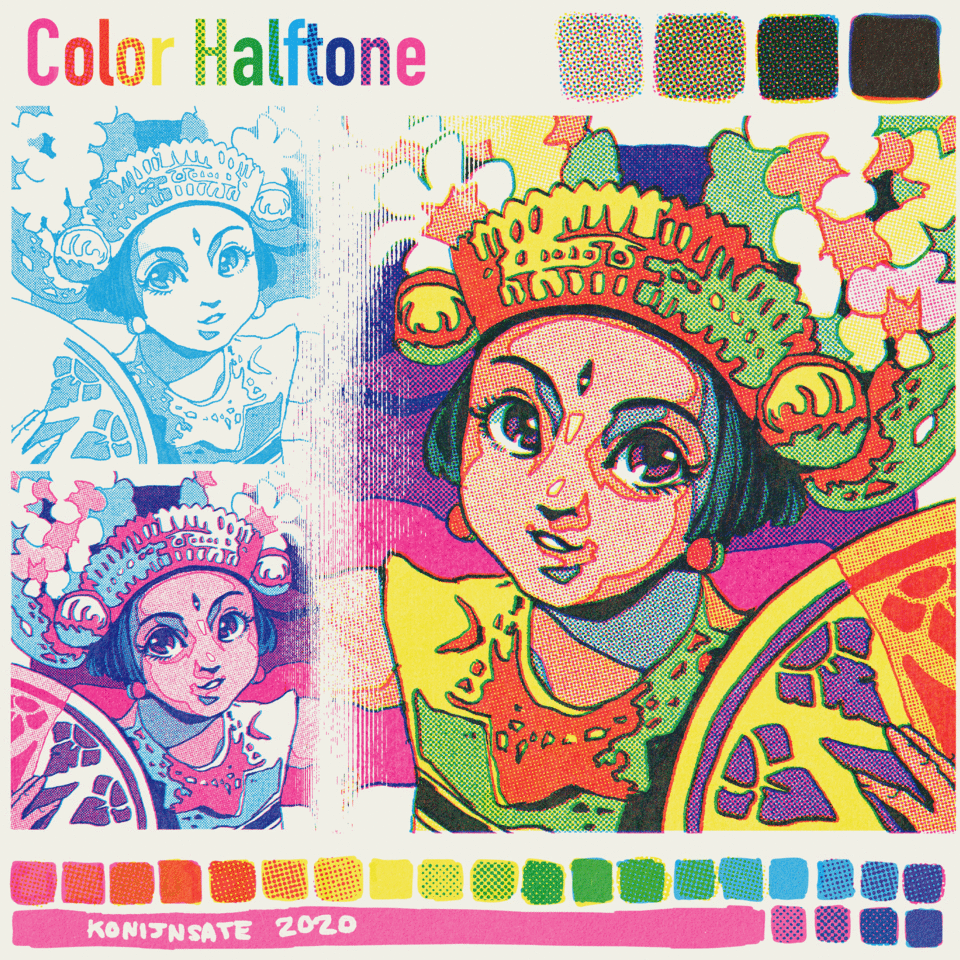
ここで再びコニンサート、幸いなことに今月のテーマは私のお気に入りのテーマです:レトロなスタイル!ウフー! 🙌頑張りますll
カラーハーフトーンのご紹介
多色ハーフトーンは、このような印刷結果、特にCMYKモデルの印刷で確認できるものです。しかし、1980年代以前は、ドットサイズが大きかったため、ハーフトーンがより見やすくなりました。

それは基本的に3つまたは4つのハーフトーンカラーレイヤーの組み合わせから生じ、ヴィンテージ漫画のユニークな魅力になりました。印刷を行うためのさらなるプロセスは、このリンクに従いますが、デジタル的になります。
印刷がハーフトーンになるのはなぜですか?当時のフルカラー印刷では、フルカラーを作成する必要があったため、数千枚の印刷になりますが、3色または4色のレイヤーしかありません。各カラーレイヤーの適用には多くの時間を要し、現在のデジタル印刷とは異なり、混合インクのカラーも、3色の原色だけを準備できるペイントほど簡単ではありませんでした。インクでの色の混合は暗くなるだけで、明るい色の結果が必要な場合は水の大部分が必要になります。
そのため、効率を上げるために、ハーフトーン化して色の濃度を制御しているため、さまざまな色を作成するために水とインクの異なる部分を追加する必要がありません。 1930年代以前は、ベンデイドットと呼ばれる同様の手法がありましたが、なぜ別の用語が必要なのかよくわかりません。
見る?たった3色で、これだけの色を実現できます。
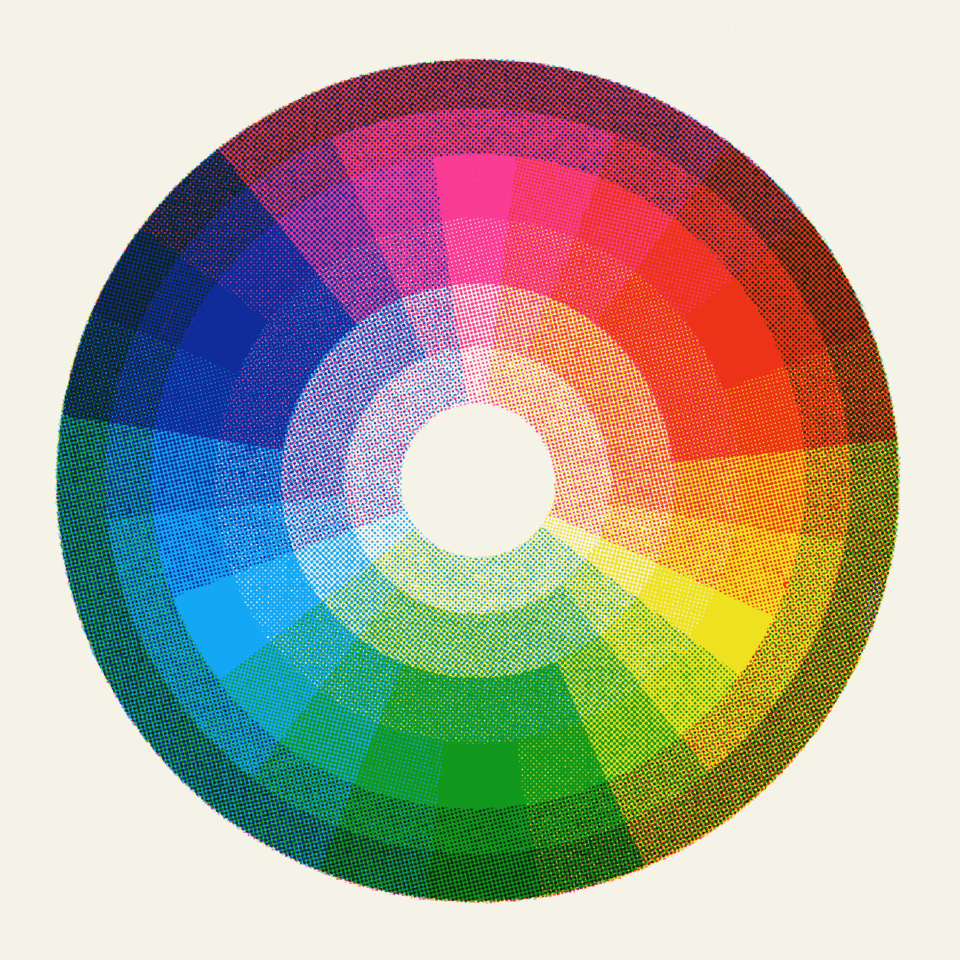
そして、はい、私たちは美術で一般的に使用されている異なる原色である赤、黄、青、またはRYB(RGB uwuではない)を使用します。代わりに、シアン、マゼンタ、イエロー、CMY、またはCMYKを使用します。印刷用のカラーモデルは、1960年代から印刷の標準となったようです。色については、最後のセクションでさらに説明します。

グランジハーフトーン
レトロ漫画の最も重要な部分の1つは、グランジハーフトーンです。レトロな雰囲気を与えるだけでなく、モアレ模様の影響を回避するのにも役立ちます。次のセクションでは、モアレパターンについて説明します。
正直に言うと、ClipSTudio ASSETSから資料をダウンロードしたいのですが、残念ながら見つかりません。手動で作成します。
まず、1200 x 1200ピクセル、300解像度の新しいキャンバスを作成する必要があります。
黒色で塗りつぶされたレイヤーを作成します。単にペイントツールを使用して、レイヤーを自動的に塗りつぶすことができます。次に、トーン効果シンボルをクリックします。
密度を25%に減らします。ハーフトーンドットが表示されます。
後でプロセス全体をさまざまな密度で繰り返しますが、50%の密度は円形ではなく四角に見えるので使用しないでください。
周波数を27,5 LPIに変更します。レトロコミックでは、周波数が小さいほど良いことを思い出してください。また、モアレパターンを回避するのにも役立ちます。
次に、ハーフトーンレイヤーを複製します。
複製したレイヤーのドット設定をノイズに変更します。
次に、ノイズサイズを150に変更し、ノイズレイヤーをラスタライズします。
ハーフトーン効果をクリックし、周波数を27,5 LPIに変更します。密度を60%またはあなたがより良いと思う任意のサイズに変更します。
下の画像に示された記号を押して、レイヤーを下にマージします。次に、表現色をモノクロに変更し、黒い記号を押します。
このハーフトーンは実際には既に使用可能ですが、追加のグランジを作成する場合は、マテリアルからテクスチャレイヤーをドラッグします。 ClipStudio Paint EX 1.9.13ですでに利用可能なDrappled Cloudテクスチャを選択しました。
次に、先ほど作成したハーフトーンレイヤーから選択を作成します。
次に、下の画像に示されているマスクシンボルを押して、テクスチャレイヤーをマスクします。
モノクロの表現色を押し、黒のシンボルを押して、レイヤーの白を削除します。あなたの不潔なハーフトーンがついに完成しました。
グランジハーフトーンを使用可能なテクスチャレイヤーにするには、それをマテリアルに登録する必要があります。最初にハーフトーンレイヤーをクリックしてから、[編集]、[マテリアルに登録]、[イメージ]ボタンの順にクリックします。
テクスチャボタンとタイリングボタンの使用のチェックリスト。完了したら[OK]を押すと、マテリアルリストを確認できます。
ハーフトーンの他の色合いについても、これらのプロセスを繰り返す必要があります。
ハーフトーンブラシ
個人的には、これだけのハーフトーンを使用する必要があるため、ブラシセットでハーフトーンを使用する方が簡単です。使い果たせますが、一度行ったら、多くの設定を入れて、マテリアルテクスチャをキャンバスにドラッグし続けるために、もう一度使い切る必要はありません。
ちなみに、R(赤)、Y(黄)、B(青)のブラシ名は、1960〜1980年代のカラーチャートに基づいており、純粋な混合されていないマゼンタを赤、シアンを青にしています。 CMYK用語がいつから使用され始めたかは不明ですが、代わりにCMYに変更したい場合は自由に考えてください。
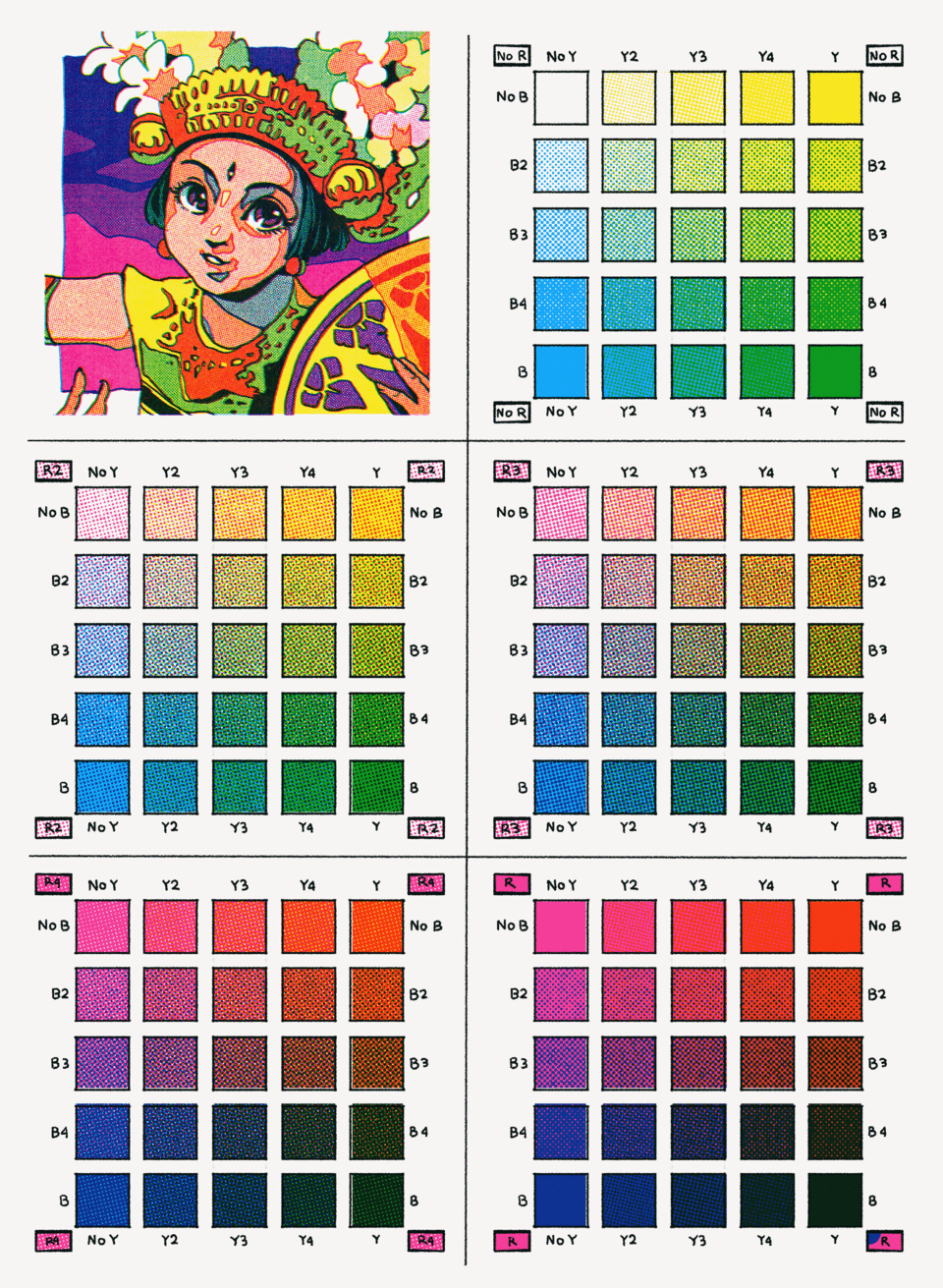
ブラシを作成するには、CSPで使用できるお気に入りのペンブラシツールを複製するだけです。
次に、このボックスが表示されたら[OK]を押します
このボックスが表示されたら、サブツールの詳細アイコンを押してテクスチャを押し、作成したハーフトーンマテリアルを追加します。
密度を100%に増やし、不透明度を乗算に変更します。 「各プロットボタンに適用」のチェックリスト。
変更したばかりのブラシを複製し、テクスチャを回転して変更するだけです。作成したハーフトーンは45度なので、度を追加するだけです。
モアレ模様
ハーフトーンで作業している場合、モアレパターンは通常、災害を意味します。これは、類似しているがわずかにオフセットされたテンプレートをオーバーレイすることによって生成される干渉パターンの結果です。モアレパターンはユニークなアートになり得ますが、多くの場合、それを制御しなければ、作品が台無しになります。
Clip Studio Paintで作成したコミックを頻繁に印刷する場合、ハーフトーンの高周波がこのような印刷結果を台無しにする可能性があることをおそらくすでに学んでいるでしょう。 (85 LPIは実際には新聞オフセット印刷の周波数です。この高い周波数はデジタルベースの形式には適していません)
そのため、60 LPI未満の低い周波数がモアレパターンを回避するための最も安全なオプションです。また、複数のハーフトーンレイヤーを使用する場合は、同じ頻度のハーフトーンを使用することが非常に重要です。
オーバーラップするハーフトーンの頻度が異なると、モアレ効果も発生します
また、モアレパターンは、角度が異なる2つのオーバーラップしたハーフトーン(通常は30度未満の差)でも発生する可能性が高くなります。 30度の差があるカラーハーフトーンは、モアレパターンの可能性が低い3または4色のハーフトーンのオーバーラップに適合するため、理想的と見なされています。
角度差のないハーフトーンレイヤーは、オフセットしたときに一貫性のない混合色が発生するため、実際には推奨されません。しかし、1960年代以前に印刷を実行することを計画している場合でも、このモデルは特にベンデイドットで実際に使用されていたため、実際には大丈夫です。
45度の差は実際には問題ありませんが、醜いモアレパターンを作成せずに使用可能なカラーハーフトーンを制限します。最終的にはまだCMYKハーフトーンで使用されていますが。
1960年代のアメリカの印刷では、CMYK印刷で組み合わせた黒のハーフトーンがあまり好きではなかったため、必要に応じてラインまたはクロスハッチを好みました。しかし、ほとんどの場合、彼らは線画とベータのために黒い色を使用したので、この方法も頻繁に使用されません。カラーコミックの代わりに白黒コミックでよく見られるラインとクロスハッチのハーフトーン。
そして最後に、CSPでの作業中にズームアウトとズームアウトを行うと、モアレパターンもよく表示されます。最も重要なことが印刷結果である場合、これは実際には大きな問題ではありません。この問題は、キャンバスをJPEGに保存したときにも減少しました。しかし、キャンバスのサイズを変更しようとすると、これが問題になります。
アートの作成
マルチカラーハーフトーンから作成できる作業には3つのタイプがあります。 1つ目は、ラインレスCMY、線画付きのCMY、および別の線画付きのCMYKです。

ラインレスCMYの場合は、このタイムラプスを見ることができます。 CMYKは、基本的にラインアートレイヤーを備えたラインレスCMYです。
そしてこれは2番目のタイプ用です。まず、線画を準備します。
ラインアートレイヤーを複製する
色効果ボタンを押して、色をマゼンタに変更します
シアンとイエローの色についても同じ手順を繰り返します。すべてのレイヤーの不透明度を乗算に変更すると、ラインアートレイヤーが黒に結合されます。 (最初に元の黒い線画層をオフにしてください)
色付きのラインアートレイヤーを少し移動すると、このオフセットイメージが表示されます。レトロな効果を出すにはかなり良いですが、終わったらこれを行ってください。

作成したハーフトーンブラシを使用して、各色のラインアートレイヤーに色を付けることができます。

ただし、各レイヤーを着色するときは、必ず黒の前景色を使用してください。
カラーパレット
そして最後は私のお気に入りです。描画が完了したら、色効果の色を任意の色に変更して、ニュアンスやトーンを作成できます。ご覧のとおり、マゼンタは1960年代から使われ始め、象徴的な色のレトロにもなりました。
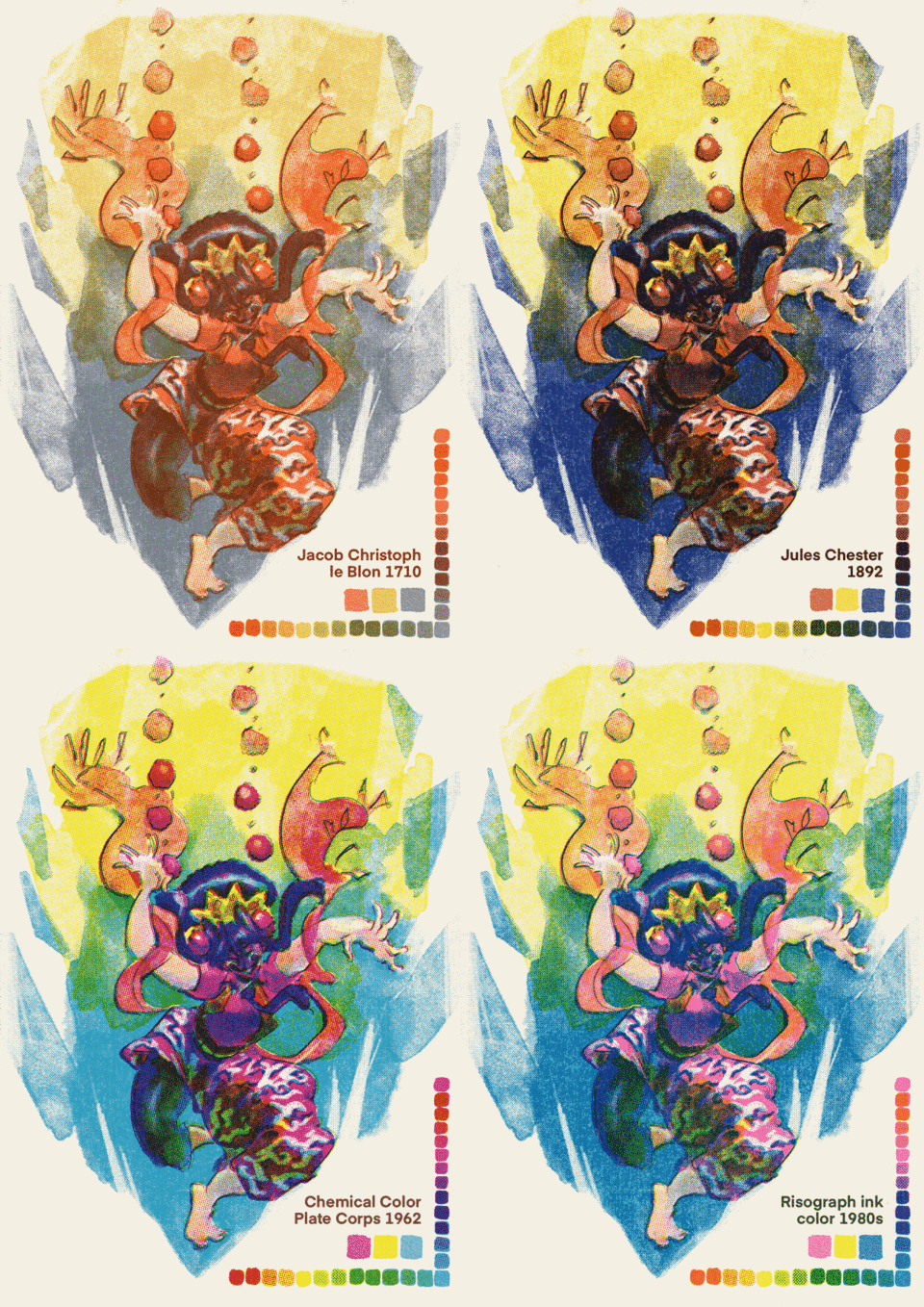
ちなみにこの作品は、1890〜1920年代のスタイルを模倣しようとしたため、別の方法で作成されました。これは、今日の月刊テーマが1960〜1980年代のレトロであるため、詳細には説明できないかもしれませんが、少しネタバレGIFを表示します。
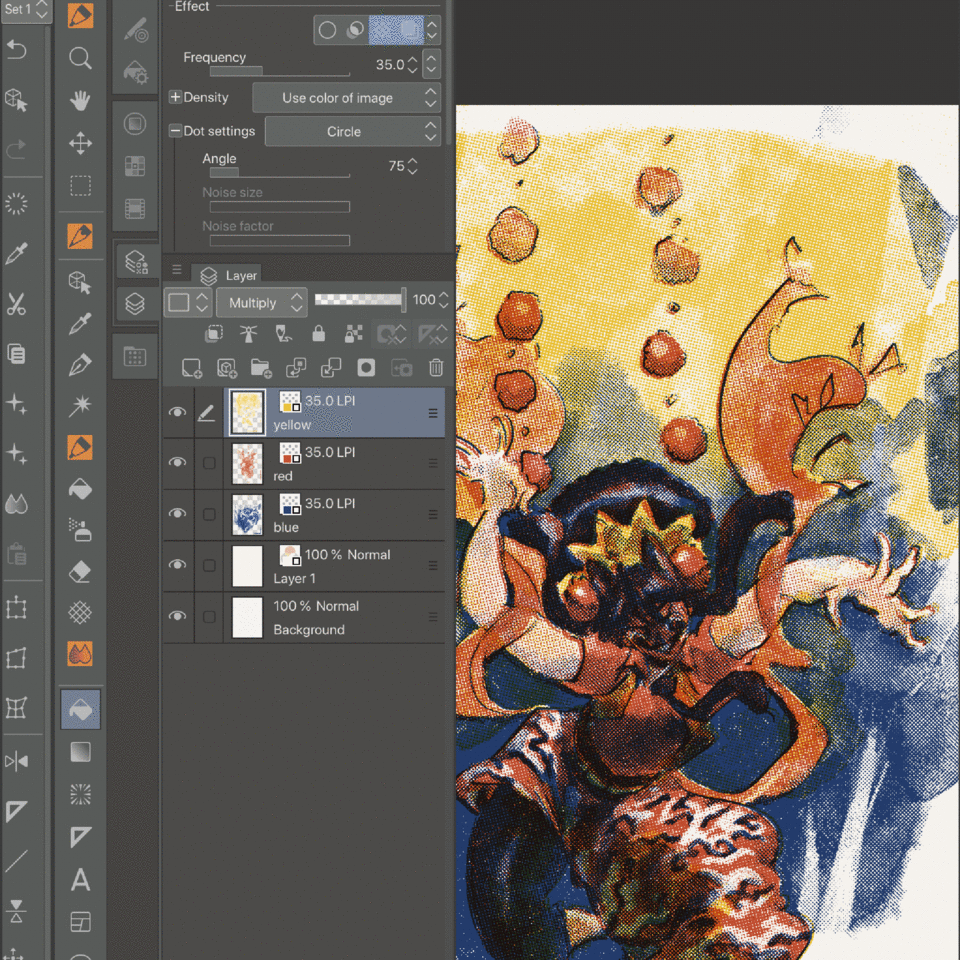
トーンやニュアンスを変更するだけでなく、カラーホイール理論に基づいて色を完全に変更することもできます。
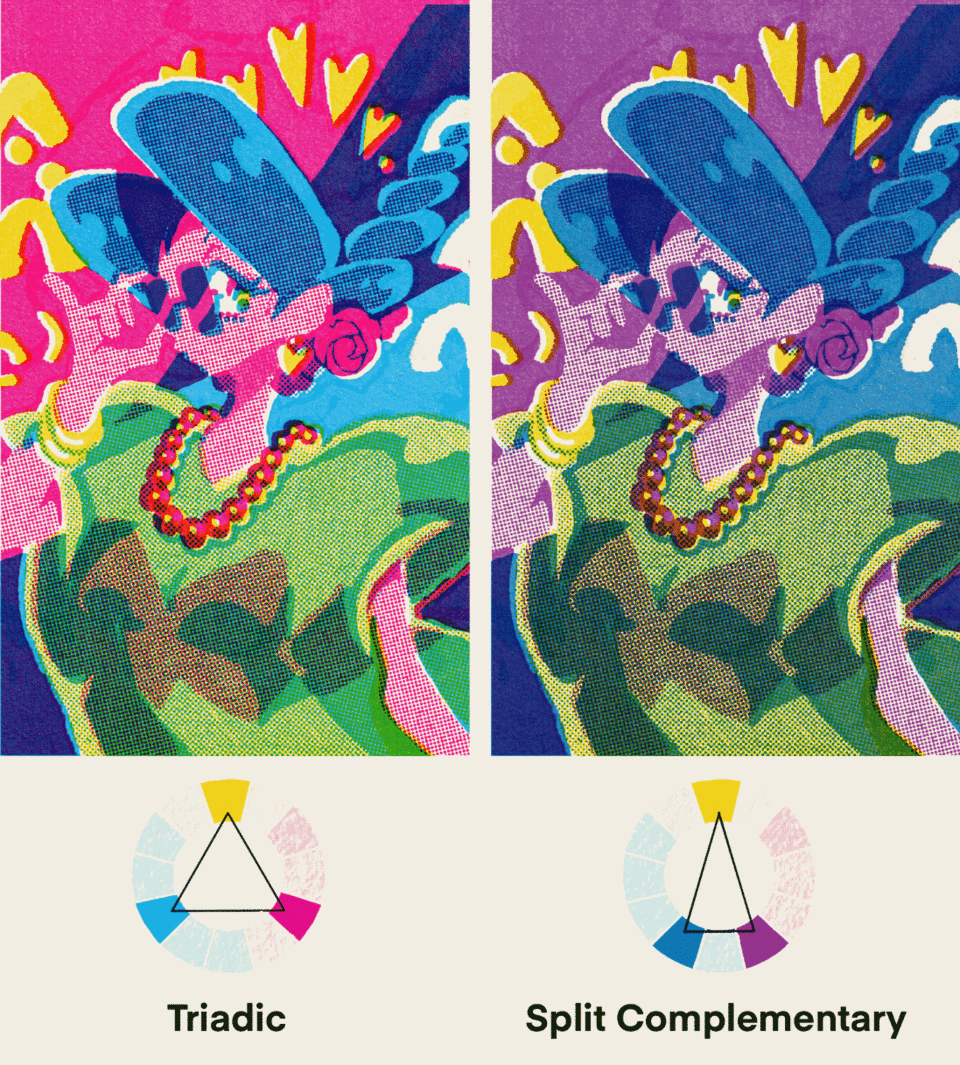
閉鎖
それだけです。これがお役に立てば幸いです。混乱している部分がないかどうかお気軽に質問してください。
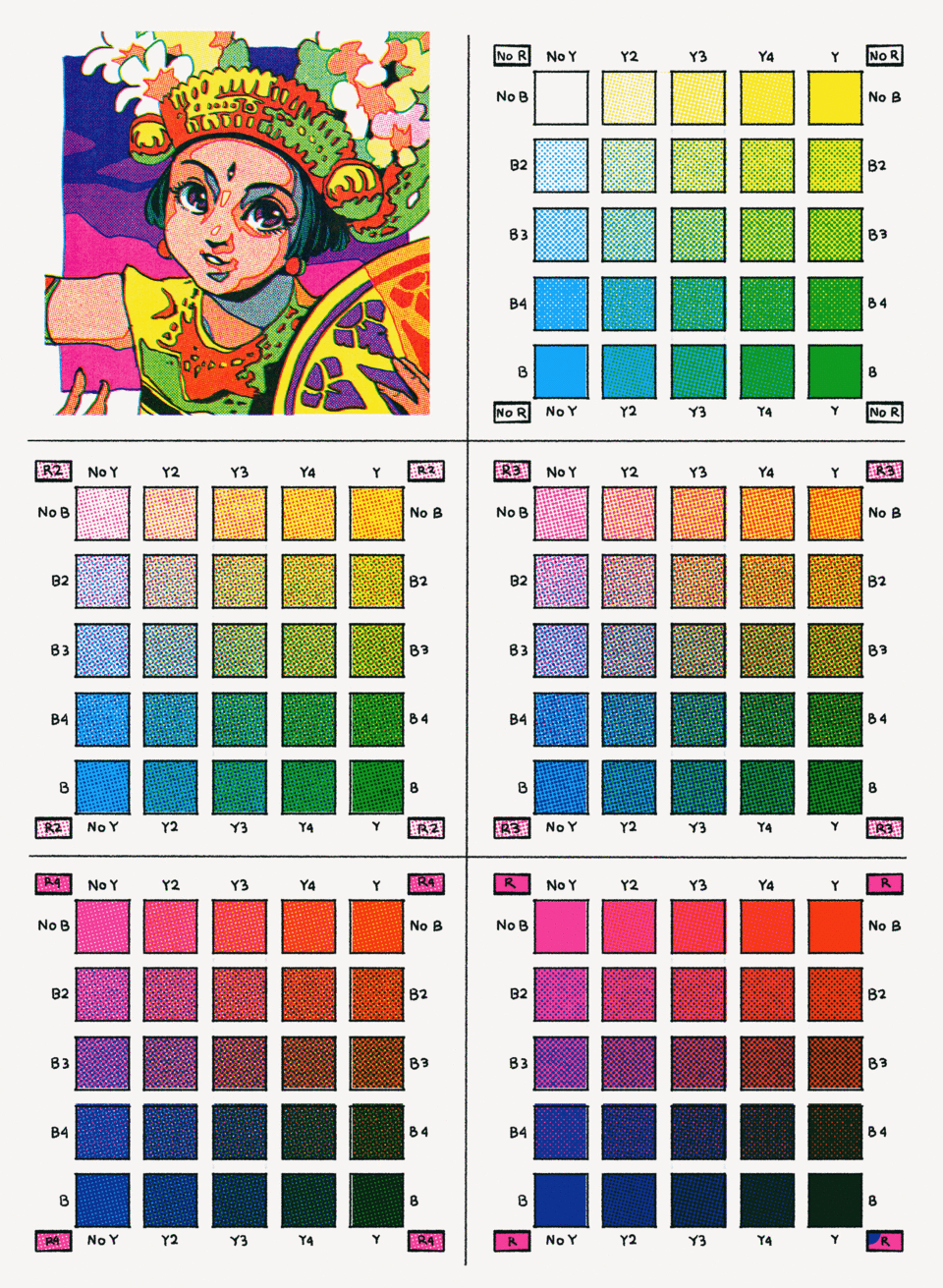


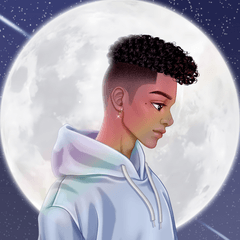





















コメント